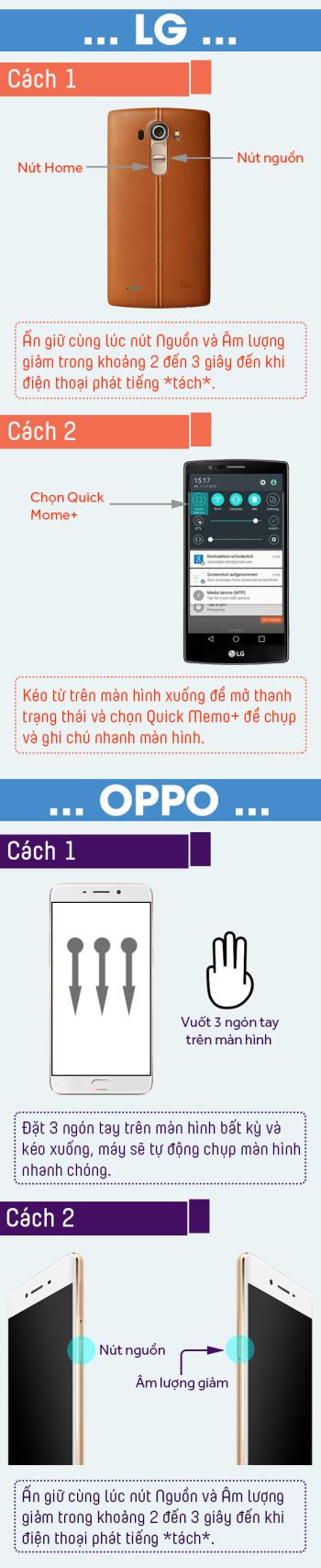如何使用 VMware Workstation Player 在 Windows 10 上執行 macOS

如果您喜歡 VMware 而不是 VirtualBox,則可以使用 VMware 建立 macOS Monterey 虛擬機,其運作方式與 VirtualBox 完全相同。
iPhone 可以自动翻译对话,您无需在翻译每个句子后触摸屏幕。以下是如何在 iPhone 上自动翻译对话。

借助 iPhone 上的自动翻译功能,轻松理解外语
App Translate - Apple设备内置的翻译工具,有一个名为自动翻译的新功能,支持iOS 15及更高版本。这款被低估的应用程序现在可以让您通过实时翻译对话来与外国人舒适地聊天。以下是如何在 iPhone 上启用自动翻译。
如何在 iPhone 上打开自动对话翻译
需要注意的是,iPhone 从 iOS 14 开始就具备了语音翻译功能。因此,如果您还没有更新操作系统,您仍然可以使用 iPhone 上的翻译应用程序。
要在 iPhone 上进行翻译,您只需进入翻译应用程序中的对话模式,然后在说话前点击麦克风按钮即可。当您想要翻译说话者的话时,请执行相同的操作。
不过,iOS 15 发布后,iPhone 上的翻译软件发生了变化。该设备现在能够自动翻译对话,而无需用户触摸麦克风按钮。这使得对话更加自然、无缝和舒适。
要直接在 iPhone 屏幕上使用翻译功能,请确保将操作系统更新到 iOS 15。然后,您可以按如下方式激活自动翻译:
…> 选择自动翻译。


iPhone 上的实时翻译软件会自动检测语音并暂停,将对话实时翻译成您选择的语言。
如何下载语言进行离线自动翻译
当 Internet 连接中断或速度缓慢时,此方法很有用。为了确保您仍然可以离线翻译对话,请下载您最喜欢的语言以在 iPhone 上离线翻译:



请注意,离线翻译可能不如翻译应用程序连接到互联网时准确。
以上是如何在iOS上自动翻译对话。希望本文可以帮助您更有效地使用 iPhone 上的翻译应用程序。
如果您喜歡 VMware 而不是 VirtualBox,則可以使用 VMware 建立 macOS Monterey 虛擬機,其運作方式與 VirtualBox 完全相同。
使用 iCloud 照片,您可以從任何裝置查看整個照片庫。但是,如果您想編輯或執行其他操作,則需要從 iCloud 下載照片。有幾種方法可以將照片從 iCloud 下載到 iPhone、Mac 甚至 Windows PC 等裝置。
當華碩 Zenfone 設備掉線到 Demo App 離線模式時,當您執行 Root 錯誤或忘記關閉網絡連接時會出現此現象。
在 iPhone 上开启 Messenger 聊天气泡的详细说明,帮助用户快速开启此功能以提升聊天体验。
學習如何將Samsung Gear Fit 2連接到運行iOS的iPhone,讓您的可穿戴設備發揮更大效用。
本文將向您展示如何輕鬆方便地在 LG 和 OPPO 手機上截取屏幕截圖。
了解 iOS 15 中如何更改 iPhone 上照片的时间和地点,提升您的照片编辑体验。
查看iPhone上最常用的应用程序的说明,如果您想知道您的iPhone上最常使用哪些应用程序,但是
检查iPhone是否更换过部件的说明 很多用户在购买旧iPhone之前,都会想知道iPhone是否曾经被维修过。
如何在 iPhone 上自动翻译对话,iPhone 可以自动翻译对话,而无需您在每句话后触摸屏幕。这是自动方式
iPhone秘密录音说明,目前iPhone用户可以通过触摸手机背面来秘密录音。今天,WebTech360 邀请您
如何在iPhone上安装谷歌地图小部件进行路线导航最近,谷歌地图在iPhone屏幕上推出了实用功能,今天,WebTech360
如果我无法离开 iPhone 上的聊天组,该怎么办? iPhone 有时不允许您在“信息”应用程序中离开聊天组。为什么这样?让我们通过WebTech360找到它
iOS 17 上有趣的隐藏功能 iOS 17 刚刚发布,虽然没有太多新功能,但也有一些显着的变化,一些功能会被显示出来。
iPhone上更改动画效果的说明 目前,iPhone的Live Photo功能还允许用户更改照片的动态效果。今天